电脑硬件配置怎么看
查看电脑硬件配置的几种实用方法:
Windows系统自带工具:
1. 使用系统信息工具
- 按下Win+R打开运行窗口
- 输入msinfo32回车
- 可查看处理器、内存、主板等详细信息
通过设备管理器 - 右键点击开始菜单选择"设备管理器" - 展开各硬件分类查看具体型号 - 特别注意显示适配器查看显卡信息
命令提示符查询 - 打开CMD输入
systeminfo查看基础配置 - 输入dxdiag打开DirectX诊断工具
第三方工具推荐: 1. CPU-Z(免费) - 详细显示CPU、主板、内存规格 - 可查看内存时序和SPD信息
GPU-Z(免费) - 专业显卡检测工具 - 显示显存类型、带宽等关键参数
HWiNFO(专业版收费) - 提供最全面的硬件信息 - 包含传感器实时监控功能
查看重点参数技巧: - 处理器:关注核心数/线程数和基准频率 - 显卡:显存容量和位宽决定性能 - 内存:容量和频率影响多任务表现 - 存储:SSD的NVMe协议比SATA快很多
特殊硬件查看方法:
- 笔记本电池:命令行输入powercfg /batteryreport
- 显示器:使用AIDA64查看具体面板型号
- 外设:品牌官网驱动页面常会标注详细参数
建议定期保存硬件配置信息,方便升级时对比参考。对于游戏玩家,特别需要关注显卡的CUDA核心数或流处理器数量。
电脑硬件配置怎么看性能好坏?
判断电脑硬件配置性能好坏需要从核心部件入手,以下为具体评估方法:
1. 处理器(CPU) - 核心数量:物理核心越多(如6核/8核),多任务处理能力越强 - 线程数量:支持超线程技术(如12线程)可提升并行计算效率 - 主频:基础频率(如3.6GHz)和睿频决定单核性能 - 架构:新一代架构(如Intel 13代/Ryzen 7000系列)能效比更高 - 三级缓存:越大(如32MB)数据交换速度越快
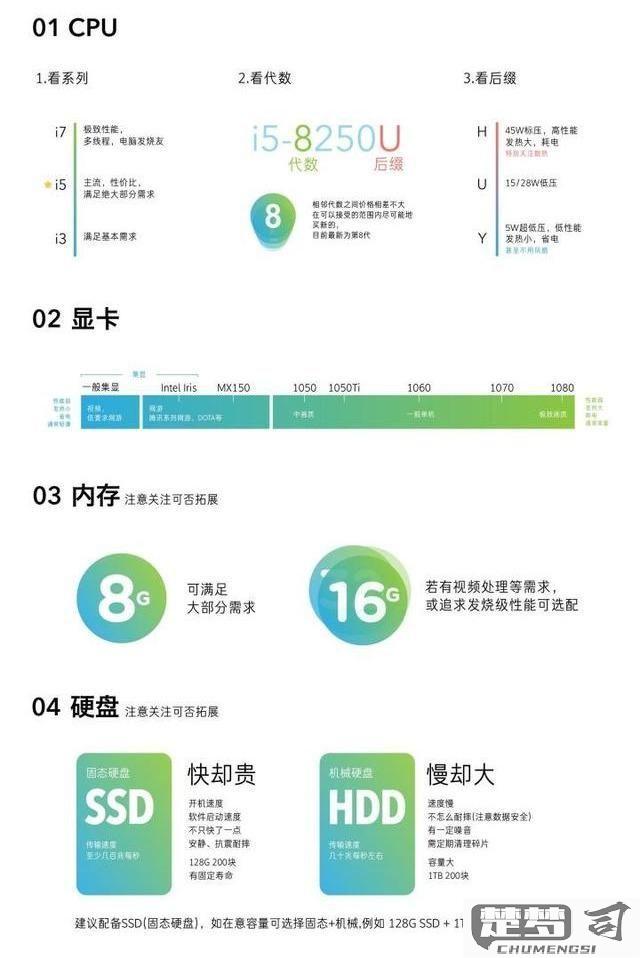
2. 显卡(GPU) - 显存容量:4GB为入门级,8GB可满足2K游戏需求 - 显存位宽:256bit比128bit带宽更高 - CUDA核心/流处理器:数量越多(如3072个)图形处理能力越强 - 显卡架构:NVIDIA Ampere/RDNA3架构支持最新图形技术 - 功耗设计:高性能显卡(如RTX 4080)需搭配足够电源
3. 内存(RAM) - 容量:16GB为当前主流,32GB适合专业创作 - 频率:DDR5-5600比DDR4-3200数据传输更快 - 通道:双通道比单通道内存带宽翻倍 - 时序:CL值(如CL16)越低延迟越小
4. 存储设备 - 固态硬盘(SSD): - 接口:PCIe 4.0比3.0速度快一倍 - 协议:NVMe协议比SATA快6倍 - 读写速度:7000MB/s为高端型号标准 - 颗粒类型:MLC>TLC>QLC寿命和性能 - 机械硬盘(HDD): - 转速:7200rpm比5400rpm速度快33% - 缓存:256MB缓存提升小文件读写
5. 综合评估方法 - 3DMark Time Spy测试显卡性能 - Cinebench R23测试CPU多核渲染能力 - CrystalDiskMark测试存储设备速度 - AIDA64进行内存延迟测试 - 实际游戏帧数(1080P/1440P/4K分辨率对比)
避坑指南 - 注意硬件代际差异(如i7-13700K强于i9-12900K) - 警惕洋垃圾服务器CPU(如E5-2678v3) - 显卡注意是否为矿卡(观察金手指磨损) - 电源需留足余量(整机功耗×1.5倍) - 散热器需匹配TDP(如240水冷压i9)
建议使用UserBenchmark网站进行硬件天梯对比,或通过PC-Build模拟器验证配置合理性。
电脑硬件配置怎么看是否适合玩游戏?
判断电脑硬件配置是否适合玩游戏需要从以下几个核心组件进行系统分析:
处理器(CPU) - 游戏对单核性能敏感度高于多核 - 入门级:Intel i3-12100F/AMD R5 5500(1080p中低画质) - 主流级:Intel i5-13400F/AMD R7 5700X(2K高画质) - 高端级:Intel i7-13700K/AMD R7 7800X3D(4K/高帧率)
显卡(GPU) - 显存容量与位宽直接影响纹理质量 - 1080P入门:GTX 1660 Super(6GB GDDR6) - 2K主流:RTX 3060 Ti(8GB GDDR6X) - 4K高端:RTX 4080(16GB GDDR6X)
内存(RAM) - 双通道配置可提升15-20%帧率 - 2023年标准配置:16GB DDR4-3200(最低) - 推荐配置:32GB DDR4-3600(开放世界/多开)
存储设备 - PCIe 4.0 SSD读取速度需达5000MB/s以上 - 游戏加载时间对比: - HDD:45-60秒 - SATA SSD:15-20秒 - NVMe SSD:5-8秒
电源选择 - 计算公式:(CPU TDP + GPU TDP)×1.5 + 100W - 认证标准:80Plus金牌(转换效率≥90%)
散热要求 - 每100W功耗需要120mm风扇×1 - 机箱风道标准:进风量>排风量20%
兼容性检查 - 使用PC-Builder等工具验证硬件冲突 - 特别注意: - 主板芯片组对CPU的支持 - 机箱对显卡长度的限制(通常需<330mm) - 散热器高度限制(通常需<160mm)
性能测试方法 1. 3DMark Time Spy测试图形分数 - 1080P达标:>6000分 - 2K达标:>9000分 - 4K达标:>15000分 2. 游戏实测时监控帧率稳定性(1% Low帧>60fps)
升级优先级 - 显卡占比游戏性能55-70% - CPU占比20-30% - 内存/存储占比10-15%
电脑硬件配置怎么看是否需要升级?
判断电脑硬件是否需要升级可以从以下几个维度进行系统评估:
1. 性能瓶颈定位 - 打开任务管理器(Ctrl+Shift+Esc)观察各硬件资源占用情况 - 长期CPU占用率超过80%考虑升级处理器 - 内存占用持续高于90%需要增加内存容量 - 游戏或图形工作时GPU占用持续满载需升级显卡
2. 硬件老化检测 - 使用CrystalDiskInfo检查硬盘健康状态 - 机械硬盘使用5年以上建议更换SSD - 查看设备管理器中的驱动程序最后更新日期 - 对比硬件型号与当前主流配置的代数差距(如Intel第7代与13代CPU)
3. 实际使用场景测试 - 专业软件:记录4K视频渲染/3D建模的完成时间 - 游戏体验:记录帧率波动情况(使用MSI Afterburner监控) - 多任务处理:同时运行常用软件观察系统响应速度
4. 升级可行性分析 - 主板接口检查:确认是否有空余内存插槽/PCIe接口 - 电源功率计算:使用OuterVision PSU Calculator核算供电需求 - 散热兼容性:测量机箱可用空间和散热器限高
5. 经济性评估 - 制作升级部件价格/性能提升对比表 - 计算现有配件二手残值 - 考虑整机更换与部分升级的成本差异
操作建议: - 优先升级SSD和内存(成本低见效快) - 显卡升级需配合电源和散热评估 - CPU升级可能需连带更换主板 - 使用UserBenchmark工具进行升级前后性能预测
注意事项: - 笔记本电脑通常只能升级内存和存储 - 品牌机需注意厂商白名单限制 - 老平台升级可能面临兼容性问题 - 保修期内拆机可能影响售后服务
